Vesta Kontrolpanel er en fremragende panel til at styre din VPS, som selv kan betragtes som et alternativ til CPanel som de fleste servere bruger. Personligt har jeg brugt begge dele, men hvis denne første fangede min opmærksomhed på grund af alle de konfigurationer, der kan laves selv i en 5 USD VPS den kan modstå en kraftig stigning i trafikken uden behov for at skifte til en dedikeret.

Hvad du har brug for at vide, før du installerer Vesta Control Panel
Det skal være en ren installation, det vil sige, den har ikke apache, php tidligere installeret, hvis disse komponenter allerede findes, fungerer den ikke. Antag, at de allerede kom i VPS, hvad du skal gøre er at fjerne dem.
Dette adminpanel er kompatibelt med følgende Linux-baserede systemer: RHEL / CentOS 5,6,7 / Debian 6,7,8 / Ubuntu 12.04-16.10
Installation af Vesta Kontrolpanel
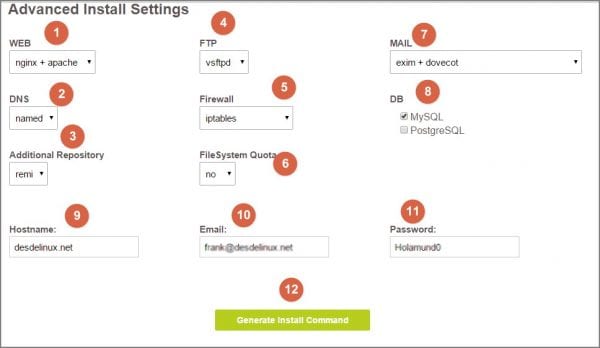
Installationsprocessen er super let, vi skal bare gå til dette link og derefter skal vi f.eks. vælge de komponenter, som vi ønsker, at den skal indeholde nginx sammen apache (for mig den mest anbefalede), i dette tilfælde har nginx ansvaret for at betjene alt statisk indhold, såsom billeder og css.
Det er også muligt at bruge nginx, men du kan have nogle problemer med venlige webadresser, hvis du ikke er en avanceret bruger, kan du vælge den første.
En DNS Du kan som standard forlade den, der hedder, det er meget let at konfigurere det senere. Du kan også forlade FTP som standard, i firewall kan du kun vælge Iptables, hvis du vælger at Iptables plus fail2ban giver dig mere sikkerhed, men denne konfiguration vil forbruge en masse RAM-hukommelse, faktisk kunne jeg se mere end 500 MB.
Vedrørende FileSystem-kvote det er som standard NEJ, i MAIL kan du forlade exit plus dovecot, i databasen skal det logisk være tilbage MySQLI Yderligere lager kan du forlade REMI (standardindstilling). For at afslutte, i værtsnavn skriver jeg url for dit domæne og e-mail og en adgangskode (disse er for at få adgang til panelet, når det er installeret). Klik på generer installationskommandoen.
Ved at gøre dette genererer det en kommandolinje, som hjælper os med at installere vores vesta-panel næsten automatisk på VPS-serveren eller den dedikerede server.
Installation af Vesta Kontrolpanel via SSH
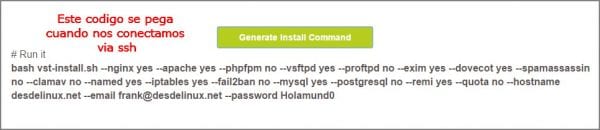
Efter ovenstående skal vi kontakte os via ssh, logge ind som root og indsætte den genererede kommandolinje.
Men inden det er det nødvendigt at kunne downloade scriptet, for dette skal vi skrive i konsollen:
curl -O http://vestacp.com/pub/vst-install.sh
Eller kommandoen til at installere pakker i henhold til din Linux-distribution, nu er vi klar til at indsætte de kodelinjer, der er genereret i den foregående del.
Hvis det giver os en fejl, i starten af installationen, kan vi løse det på en meget enkel måde, inden du indsætter kommandoerne, skal du skrive følgende -kraft vil du være i stand til at se, at installationsprocessen starter uden problemer.
Denne proces tager normalt mellem 10 og 15 minutter, alt afhænger af, hvor mange komponenter vi har valgt, af nysgerrighed gjorde jeg praktisk talt alle kombinationer af komponenter (jeg havde planlagt at flytte min blog til VPS) for at se, hvilken der var den, der gav mig de bedste resultater, kunne jeg se det, da vi valgte exim + dueslag + spamassassin + clamav hvis det normalt tager lang tid.
Når du er færdig med hele denne proces, fortæller det os, at alt er korrekt, og at vi kan komme ind fra vores ip-adresse: 8083. Adgangsdata er det, vi lægger, når vi vælger komponenterne.
Og så det ikke bliver så længe, kan du i et andet indlæg offentliggøre, hvordan du konfigurerer DNS, hvordan du installerer wordpress. Du føler måske, at det er kompliceret, men det er det ikke, så vænner du dig til det og indser, at det er lige så let som at tjekke din twitter.
Hej Jeg har 2 dedikerede servere med vesta, mere eller mindre med 70 webs mellem de 2, alt hvad jeg håndterer med vesta. Jeg har brugt cpanel, jeg kan godt lide begge dele, men sammenfattende har jeg haft en meget god oplevelse med vesta. Skål
Hej, dette panel er meget godt med hensyn til ydeevne, plus det er gratis, du skal bare være forsigtig med sikkerhedskopier, helst de skal være fjerntliggende.